
|
Virtualbox është një makinë apo program virtual i licencuar nga GPL që përdoret për të “virtualizuar” (instaluar një sistem operativ brenda një tjetri) një sistem operativ. Sipas mendimit tim, ky program është më intuitiv sesa VMware, dhe funksionon si një sharm, përveç që menaxhon shumë mirë burimet e makinës sonë. |
Çfarë është Virtualbox
Oracle VM VirtualBox është një program virtualizimi për arkitekturat x86, i krijuar fillimisht nga kompania gjermane innotek GmbH. Aktualisht është zhvilluar nga Oracle Corporation si pjesë e familjes së saj të produkteve të virtualizimit. Përmes këtij aplikacioni është e mundur të instaloni sisteme operative shtesë, të njohura si "sisteme të ftuar", brenda një sistemi tjetër operativ "host", secili me mjedisin e tij virtual. Kjo do të thotë, falë Virtualbox, ne mund të krijojmë një "makinë virtuale" brenda Ubuntu tonë dhe të instalojmë dhe ekzekutojmë Windows sikur të ishte thjesht një aplikacion tjetër. Ne mund të bëjmë të njëjtën gjë në mënyrë të kundërt, me Windows që është sistemi "host" dhe Ubuntu "mysafir".
Midis sistemeve operative të mbështetura (në mënyrën host) ka GNU / Linux, Mac OS X, OS / 2 Warp, Microsoft Windows dhe Solaris / OpenSolaris, dhe brenda tyre është e mundur të virtualizosh funksionimin FreeBSD, GNU / Linux, OpenBSD sisteme, OS / 2 Warp, Windows, Solaris, MS-DOS dhe shumë të tjerë.
Aplikimi fillimisht u ofrua nën një licencë të pronarit të softuerit, por në janar 2007, pas viteve të zhvillimit, VirtualBox OSE (Open Source Edition) doli nën licencën GPL 2.
Si të instaloni Virtualbox në Ubuntu
Ekzistojnë disa ndërfaqe përdoruesi për Virtualbox, unë do të rekomandoj instalimin e një për Qt, e cila për mendimin tim është më e plotë dhe e lehtë për t'u përdorur.
Ne hapim një terminal dhe shkruajmë:
sudo apt-get instaloni virtualbox-qt
Pasi të instalohet, mund ta gjeni te Aksesorët> Kutia virtuale.
Si të krijoni një makinë virtuale
Gjëja e parë që duhet të bëjmë është të krijojmë makinën virtuale ku më pas do të instalojmë sistemin operativ "mysafir". Në terma praktikë, kjo makinë virtuale nuk është asgjë më shumë se një skedar që do të duhet të presim diku. Kjo skedar do të përmbajë të gjithë informacionin dhe hapësirën e nevojshme për të lejuar instalimin e sistemit "mysafir".
Për të krijuar makinerinë e re virtuale, pasi të kemi hapur programin, klikojmë butonin i ri. Shfaqet magjistari i krijimit të makinës virtuale. Çdo pikë që vijon është një ekran i këtij magjistari:
1. Ekrani i parë na mirëpret. Ne japim butonin në vazhdim.
2. Ekrani i dytë na pyet emrin dhe llojin e sistemit operativ që duam të instalojmë. Në rastin tonë, ne mund të zgjedhim Microsoft Windows y Windows XP. Në emrin që shkruajmë Dritaret.
4. Ekrani i katërt na pyet në cilën makinë virtuale të instalojmë sistemin e ftuar. Herën e parë duhet t'i tregojmë se duam të instalojmë OS në një makinë të re. Sidoqoftë, në mundësitë e ardhshme ku dëshironi të formatoni atë makinë virtuale dhe të instaloni gjithçka nga e para, ju mund ta zgjidhni atë nga lista. Siç thashë, tani duhet të zgjedhim Krijoni një disk të ri virtual.
Si të vendosni makinën tuaj të re virtuale
Për të konfiguruar makinën virtuale të sapo krijuar duhet thjesht ta zgjidhni dhe të klikoni në butonin konfiguracion. Do të hapet një dritare në të cilën ne mund të ndryshojmë të gjitha aspektet e konfigurimit të makinës sonë virtuale. Secila prej tyre është mjaft e vetë-shpjegueshme, kështu që unë do të përqendrohem vetëm në disa që nuk janë aq të lehta për të ditur se çfarë bëjnë ose si janë konfiguruar.
Ruajtje
Nga këtu mund të kontrolloni konfigurimet e diskut të makinës suaj virtuale. Në përgjithësi, ekzistojnë 3: disku juaj virtual, cd-rom-i juaj dhe disku juaj. Këtu elementi që modifikohet zakonisht është cd-rom. Nga këtu ne i themi makinës virtuale të "vendosë" imazhin ISO të Windows-it tonë gjatë fillimit. Në këtë mënyrë, ne mund të instalojmë Windows në makinën tonë virtuale pa probleme.
Pastaj, ne klikojmë në ikonën CD brenda pemës së magazinimit. Pasi të zgjidhet cd-rom, ne klikojmë në butonin pranë opsionit Pajisje CD / DVD.
Ajo që sapo bëmë është të simulojmë futjen e CD-së së Windows (duke supozuar se zgjedhim një imazh ISO nga CD i Windows) në boot. Ky është një hap i domosdoshëm për të qenë në gjendje të instaloni Windows në makinën tonë virtuale.
Kjo është gjithashtu shumë e dobishme për testimin e distros Linux. Sigurisht, ju mund të ulni ISO-në e një distro që dëshironi të provoni. Pastaj, ju i thoni makinës tuaj virtuale që të ngrihet duke lexuar këtë ISO, të themi, të Linux Mint 9. Kur të ekzekutoni makinën, do të jeni në gjendje të testoni Linux Mint sikur të ishte një CD i Drejtpërdrejtë, ashtu si mund ta provonit në një makinë "e vërtetë". Për më tepër, nëse ju pëlqen, atëherë mund ta instaloni në makinën tuaj virtuale. Rezultati përfundimtar do të ishte ky: ju ende keni të instaluar distro Linux-in tuaj si zakonisht, vetëm tani do të jeni në gjendje të ekzekutoni Linux Mint 9 dhe ta provoni sikur të ishte thjesht një aplikacion tjetër. Interesante, apo jo?
Dosjet e përbashkëta
Nëse dëshironi që makina juaj virtuale të jetë në gjendje të hyjë në një dosje në makinën tuaj "reale", thjesht duhet të shtoni shtegun e asaj dosjeje në këtë opsion.
Për ta bërë këtë, klikoni në butonin që ka një dosje dhe +, siç shihet në pamjen e mëposhtme të ekranit:
Si të ekzekutoni makinën virtuale
Epo, kjo është më e lehtë. Zgjidhni makinerinë tuaj nga lista në ekranin kryesor të Kutisë Virtual dhe shtypni butonin Start. Voila!
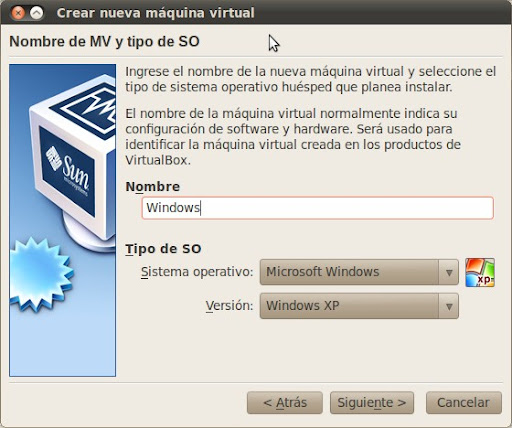
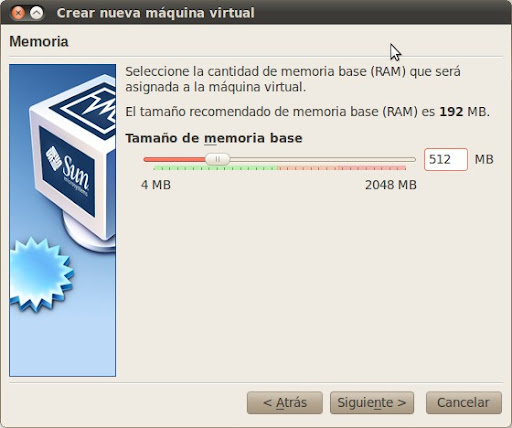
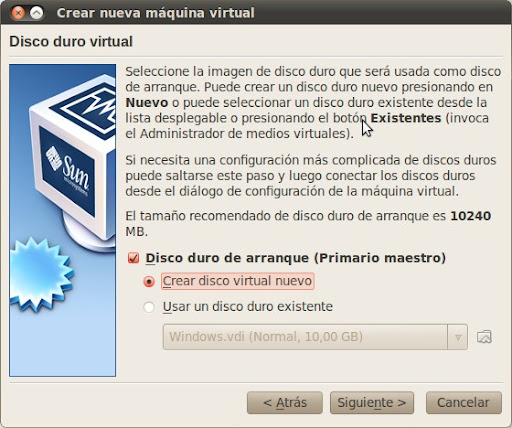
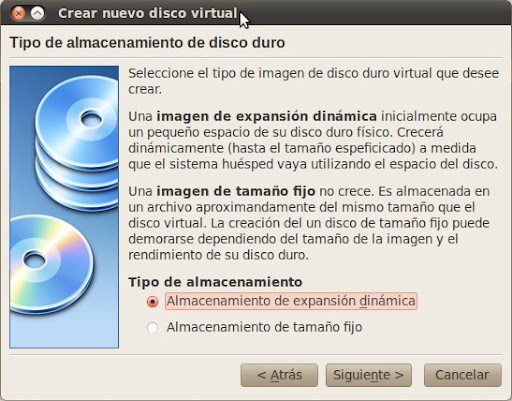
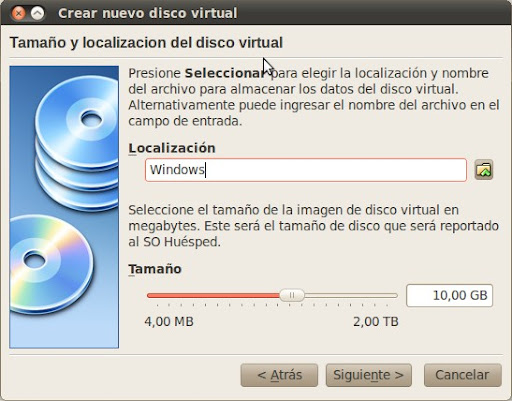
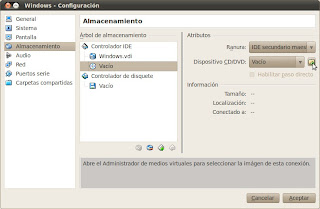
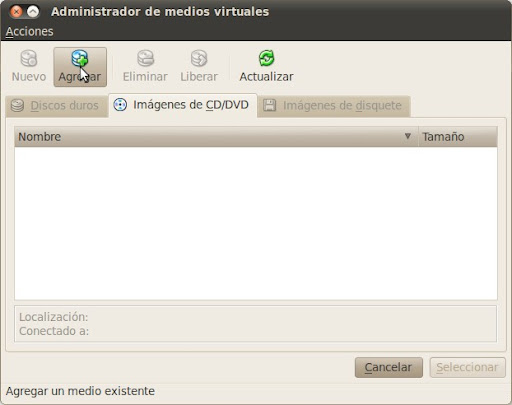
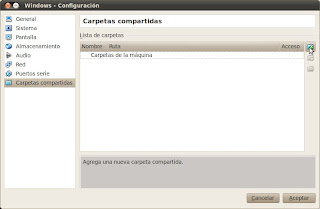
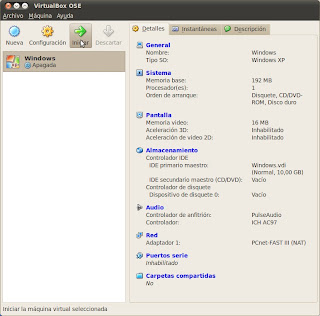
Si të bësh që makina virtuale të ndërveprojë është se kur e fut atë nuk mund të kthehem në Linux
pershendetje mik, post shume i mire, kam nje pyetje, si mund te instaloj nje vb me windows 12.04 ne Ubuntu 7 ????
Si gjithmonë, postimet tuaja janë të shkëlqyera, shpjegimi është shumë i mirë sepse mbaj mend që pak kohë më parë kur instalova për herë të parë VB më kushtoi pak punë për të konfiguruar siç duhet sistemin tim të virtualizuar.
Ju faleminderit.
PC-ja ime ka 3 përdorues, në një instalim kutinë virtuale dhe makinën virtuale të CN XP. SLDS ..
Duke supozuar se keni të instaluar një distro në një disk virtual VB, nuk mendoj se mundeni. Ju duhet të krijoni një disk të ri më të madh virtual dhe të instaloni përsëri gjithçka. : S
Gëzuar! Paul.
shumë mirë faleminderit !!
Kam një pyetje, nëse kam të instaluar tashmë VB me 10 GB për shembull, a mund ta rris atë sasi të kujtesës në një moment? apo është e nevojshme të fshini dhe instaloni gjithçka përsëri?
Mendja e shëndoshë tregon se nuk do të ishte një ide e mirë, pasi që sistemi bazë (në rastin tonë Linux) do të mbaronte nga memoria e disponueshme. : S Përshëndetje! Paul.
mos shpjegoni duke pasur parasysh atë
çfarë ndodh nëse caktoj të gjithë kujtesën time të dashit?
kompjuteri filloi të bllokohet dhe do të duhet ta fikni me forcë duke e hequr nga priza
Po kjo është e vërtetë. As unë nuk mund të lidhja asgjë përmes USB.
HI MIRA ISSHT SHUMY E MIR P POSTIMI JUAJ TANI KAM PYETJE, SI MUND T TO B TONI T D BONI SHUMN M E KUJTESS S AS CAKTUAR NACH MAKINN VIRTUALE SI SHIKONI SE SISTEMI QOU SHKONI T IN INSTALONI ISSHT AL I INSTALUAR TANISHT?
Victor, kur shtoni një makinë të re virtuale, ajo do t'ju pyesë, ndër të tjera, sa memorje dëshironi t'i ndani asaj. E zakonshmja është zakonisht një numër. midis 256 dhe 512 MB.
Gëzuar! Paul.
As unë nuk kam qenë në gjendje të përdor USB
dhe nga dritaret virtuale nuk mund të modifikoj ose shtoj ndonjë skedar në dosjen e ndarë
më shënon sikur dosja të ishte në modalitetin vetëm për lexim
Unë tashmë mund të ndajnë usb
Për ta bërë këtë duhet të shtoni llogarinë tuaj në grupin e përdoruesve të virtualbox:
Sistemi–> Administrimi–> Përdoruesit dhe grupet
zgjidhni përdoruesin tuaj dhe klikoni në menaxhimin e grupeve
ne jemi duke kërkuar për grupin vboxusers
ju klikoni dy herë, shënoni emrin tuaj të përdoruesit që nuk është shënuar si parazgjedhje dhe klikoni mbi pranoni dhe kjo është e gjitha
ne tashmë mund të ndajmë usb
Nëse kërkoni fjalëkalimin tuaj të përdoruesit për të bërë një modifikim, ne thjesht e fusim atë
Ju do të duhet vetëm të filloni përsëri virtualbox për të qenë në gjendje të ndani usb
Shkëlqyeshëm! Faleminderit për këshillën! 🙂
Nje perqafim! Paul.
pershendetje, po perdor ubuntu 11.10 ne virtualbox por eshte shume ngadale te ngarkosh faqet, videos gjithashtu ngrij nese dikush mund te me thote pse ?? së pari, Faleminderit ..
Unë kam ubuntu 10.10 dhe kjo nuk del askund në këtë grup vboxusers Unë nuk mund ta bëj atë, do të jetë që ata do të hapin emrin e ndryshuar dhe do të ketë një tjetër
Possibleshtë e mundur të shikoni usb përmes këtij versioni nëse kështu mund ta bëj falënderime
Nuk është problem i "azhurnimeve" por i versionit. Versioni OSE i Virtualbox nuk zbulon pajisjet e lidhura usb. 🙁 Një "zgjidhje" mund të jetë si më poshtë: http://usemoslinux.blogspot.com/2010/06/como-montar-dispositivos-usb-usando.html
Epo, në fakt, nëse mund ta ndani direkt usb siç thashë në një koment më herët dhe këtu e përsëris:
Për ta bërë këtë duhet të shtoni llogarinë tuaj në grupin e përdoruesve të virtualbox:
Ju shkoni te përdoruesit e sistemit tuaj linux
Sistemi–> Administrimi–> Përdoruesit dhe grupet
zgjidhni përdoruesin tuaj dhe klikoni në menaxhimin e grupeve
ne jemi duke kërkuar për grupin vboxusers
ju klikoni dy herë, shënoni emrin tuaj të përdoruesit që nuk është shënuar si parazgjedhje dhe klikoni mbi pranoni dhe kjo është e gjitha
Apa! Nuk e mbaja mend atë ... interesante!
Faleminderit për ndarjen ... përsëri! 😛
Gëzuar! Paul.
Asgjë ...
Përshëndetje, postimi është shumë i mirë, dhe blogu është shumë i mirë. Këtu është pyetja:
Dua të përdor një makinë virtuale për të testuar shërbime (apache, kallamar, të iptable) në hostin e hostit. Nëse e lë në modalitetin NAT, ai i virtualizuar merr një IP 10.0.2.x dhe lundron pa problem .. por në host nuk kam ndërfaqe në atë rrjet IP .. A e dini se si duhet të konfiguroj të jetë në gjendje ta bëjë këtë? Faleminderit paraprakisht, përshëndetje.
Përshëndetje! E vërteta është se nuk e kuptova vërtet se çfarë doni të bëni. A nuk mund të provoni shërbime direkt në makinerinë tuaj pa instaluar një makinë virtuale? 😛 Na vjen keq që nuk mund të ju jap më shumë ndihmë ...
Përqafo dhe faleminderit për shkrimin! Paul.
Funksionon për mua, unë përdor 4.1.12 të shkarkuar nga faqja zyrtare e internetit dhe me kërkesat minimale funksionon mirë për mua, mendoj se duhet të jetë kapaciteti i harduerit që ka kompjuteri juaj
shume mire ka funksionuar ne menyre perfekte
Shkëlqyeshëm! Gëzohem.
Një përqafim i madh dhe faleminderit për komentin!
Gëzuar! Paul.
Por versioni OSE nuk lejon të lidhni pajisjet usb… ndryshe nga versioni PUEL
Pershendetje kur bera hapin e pare mora kete gabim nuk u gjet modul i pershtatshem per ekzekutimin e kernelit, si mund ta korrigjoj pasi me pas krijon nje problem per mua
A e dini se si mund ta bëj makinën virtuale të zbulojë një DVD nga lexuesi i diskut?
Unë ju lë këto lidhje që mund t'ju interesojnë: http://usemoslinux.blogspot.com/2010/06/como-montar-dispositivos-usb-usando.html https://blog.desdelinux.net/como-compartir-carpetas-entre-windows-y-ubuntu-en-virtualbox-ose/ https://blog.desdelinux.net/como-instalar-y-configurar-virtualbox/ Gëzuar! Paul.
2012/11/27
A dini si të aktivizoni portat USB? Theshtë problemi i vetëm që kam!
Kjo duket ...
Unë mendoj se ata do ta shtojnë atë në versionet e ardhshme, apo jo?
Gjithsesi, nuk është diçka që unë e përdor shumë. Së fundmi, mund të përdorni një nga dosjet e ndara. Nga ana tjetër, do të ishte e nevojshme të shihet nëse një disk USB mund të vendoset si një dosje e përbashkët.
E keni provuar akoma? Nëse e bëni këtë, unë do të doja të dija rezultatet.
Një përqafim dhe faleminderit shumë për komentin! Vëzhgimi juaj është shumë i saktë!
Gëzuar! Paul.
Një pyetje, a e dini se si mund ta bëj virtualbox të ekzekutojë kujtesën time usb? është se unë dua të ekzekutoj një program në usb dhe nuk më njeh
Përshëndetje, ju e dini? Më ndodh një gabim, kur ekzekutoj makinën time, marr një «FATAL: Nuk u gjet asnjë mjet bootable! Sistemi u ndal »Nuk e di pse, nëse mund të më ndihmoni do të isha shumë mirënjohës
Ju duhet të shtoni një disk .iso në fillim pasi që si parazgjedhje është konfiguruar në mënyrë që njësia kryesore të jetë DVD
Kjo do të thotë që BIOS nuk mund të gjejë sistemin operativ për tu nisur ...
Mund të ndodhë që ju të modifikoni BIOS-in për të nisur nga diku tjetër (cd, usb, etj.)?
Mund të jetë gjithashtu për shkak të një përplasjeje të një hard drive ose instalimit të dobët të GRUB.
Shpresoj të kem qenë një ndihmë ...
Gëzuar! Paul.
ps: nga rruga, çfarë imazhi të keq kam marrë nga Meksika sot. Ambasadori meksikan në Argjentinë është mosrespektues dhe mosmirënjohës.
kontribut shumë i mirë faleminderit më shërbeu shumë
pershendetje ju gjithashtu mund te luani ne linux uu ju thjesht duhet te instaloni nje shtrese perputhshmerie (vere) dhe te keni te hartuar akseleratorin tuaj grafik Open GL :), ka edhe menyra te tjera pershendetje
Shpjegim i mirë, e kam testuar me Ubuntu 101.10 si host dhe XP si mysafir dhe Ok. Nga rruga, unë kam shikuar diçka atje për të vendosur mysafir të MAC OS X 10.6.7 me Virtual BOx OSe dhe me VMware por nuk kam qenë në gjendje.
A keni bërë ndonjë provë për këtë? Unë kam arritur të shkarkoj MAC OS në ISO (tashmë e vështirë për tu gjetur) dhe ta instaloj, por kur fillon nuk fillon, më jep një gabim të kernelit.
të fala
17 pjesë të MOSXSL-4GB
http://adf.ly/Jk4KO
Paketa shtesë X11
http://adf.ly/Jk4Ss
Kalimi: manuel434
E gjeta herën e parë
për ta instaluar duhet të bësh një rrëmujë sepse duhet të instalosh X11 për të virtualizuar, për fat të mirë ka shumë tuto në rrjet
E vërteta është se nuk e kam provuar. 🙁
Më tregoni nëse jeni të suksesshëm dhe mësoni si ta bëni! 🙂
Gëzuar! Paul.
Pershendetje mik, me pelqeu tutoriali yt .. faleminderit qe e beri .. Kam nje dyshim, mbase ke nje tutorial instalimin e viartualbox per kali linux, te lutem, shume faleminderit .. une e perdora tutorialin tend per ta instaluar duke menduar që mund të jetë i adaptueshëm .. por më hedh këtë gabim.
http://imageshack.us/f/42/be70.png/ Epo, përshëndetje, dhe faleminderit për përgjigjen dhe kohën tuaj.
në linux mint 15 nuk funksionon .. sudo apt-get install virtualbox-ose-qt
Ky udhëzues është për ubuntu, Linux mint zë një tjetër komandë, ato janë linux por jo të njëjtat, përshëndetje
Kjo duhet të ndodhë sepse nuk ka paketa për versionin e Ubuntu në të cilin bazohet Mint 15.
Gëzuar! Paul.
(*) Na vjen keq, por nuk mund të bëhet vetëm me rreshtin e komandës, pasi që paketat e shkarkimit për platforma të ndryshme unix mund të gjenden në faqen e internetit të shkarkimit të orakullit.
Ubuntu 13.04 ("Ringtail i Rrallë") i386 | AMD64
Ubuntu 12.10 ("Quetal Quantal") i386 | AMD64
Ubuntu 12.04 LTS ("Pangolin i saktë") i386 | AMD64
Ubuntu 11.10 ("Oneiric Ocelot") i386 | AMD64
Ubuntu 11.04 ("Natty Narwhal") i386 | AMD64
Ubuntu 10.04 LTS ("Rrëqebulli i paqartë") i386 | AMD64
Ubuntu 8.04 LTS ("Heron i guximshëm") i386 | AMD64
Debian 7.0 ("Wheezy") i386 | AMD64
Debian 6.0 ("Shtrydh") i386 | AMD64
openSUSE 11.4 / 12.1 / 12.2 i386 | AMD64
SUSE Linux Enterprise Server 11 (SLES11) i386 | AMD64
SUSE Linux Enterprise Server 10 (SLES10) i386 | AMD64
Fedora 18 ("Lopa sferike") / 19 ("Cat Schrödingers") i386 | AMD64
Fedora 17 ("Mrekulli Beefy") i386 | AMD64
Fedora 16 ("Verne") i386 | AMD64
Mandriva 2011.0 i386 | AMD64
Mandriva 2010.0 / 2010.1 i386 | AMD64
Oracle Linux 6 ("OL6") / Red Hat Enterprise Linux 6 ("RHEL6") / CentOS 6 i386 | AMD64
Oracle Linux 5 ("OL5") / Red Hat Enterprise Linux 5 ("RHEL5") / CentOS 5 i386 | AMD64
Oracle Linux 4 ("OL4") / Red Hat Enterprise Linux 4 ("RHEL4") / CentOS 4 i386
Të gjitha shpërndarjet i386 | AMD64
dhe nëse duhet të shtoni depot në debian / ubuntu)
debutuese http://download.virtualbox.org/virtualbox/debian kontribut i ashpër
debutuese http://download.virtualbox.org/virtualbox/debian kontributi sasior
debutuese http://download.virtualbox.org/virtualbox/debian specifikoni kontributin
debutuese http://download.virtualbox.org/virtualbox/debian kontributi oneirik
debutuese http://download.virtualbox.org/virtualbox/debian kontribut natty
debutuese http://download.virtualbox.org/virtualbox/debian kontributi i tmerrshëm jo-falas
debutuese http://download.virtualbox.org/virtualbox/debian kontributi i kthjellët jo-falas
debutuese http://download.virtualbox.org/virtualbox/debian kontributi karmik jo-falas
debutuese http://download.virtualbox.org/virtualbox/debian kontribu i guximshëm jo falas
debutuese http://download.virtualbox.org/virtualbox/debian kontribu i gulçuar
debutuese http://download.virtualbox.org/virtualbox/debian shtrydh kontribut jo-falas
debutuese http://download.virtualbox.org/virtualbox/debian lenny kontribuon jo-falas
kjo është në /etc/apt/sources.list list
* duke kërkuar falje për çdo ndërhyrje që mund t'u shërbejë atyre
Nëse dëshironi të instaloni një usb2.0 duhet të instaloni Oracle VM VirtualBox Extension Pack që ajo të funksionojë, dhe gjithashtu keni nevojë për mënyrën e shtimit të rrjetit në kutinë time virtuale 🙂 e cila bëhet në konfigurim / pllakë amë / rendin e nisjes dhe shenjat e rrjetit, atëherë ju shkoni në konfigurimin / rrjetin / përshtatësin n1 dhe kontrolloni nëse është shënuar aktivizoni përshtatësin e rrjetit dhe se është i lidhur me NAT, atëherë kontrolloni që të dhënat e opsioneve të përparuara janë në rregull (mund ta lidhni rrjetin me LAN (kabllo e shënuar e lidhur) kështu që do të keni internet në kutinë tuaj virtuale
(͡ ° ͜ʖ ͡ °) xhixhijijiji
menu, vini re se kam nje problem, instaloni virtualbox me ubuntu 12.04 me mysafir dhe windows 7 si host, ne ubuntu konfiguroni nje server mysql tani dua te lidhem nga windows ne ubuntu dhe nuk me lejon, a e dini cfare rrjeti konfigurimin që duhet të bëj?
Epo në rastin tim kur në terminal vendos: sudo apt-get install virtualbox-ose-qt dhe e jap duke hyrë kërkon fjalëkalimin tim dhe pasi të vendos fjalëkalimin dhe të jap enter më thotë:
Leximi i informacionit të statusit ... U krye
E: Paketa virtualbox-ose-qt nuk mund të gjendej
dhe atje unë qëndrova dhe nuk dija çfarë të bëja, ju lutem prisni për një përgjigje. dhe gjithashtu do të doja të dija se si mund të më ndihmoni për të zgjidhur probleme të tjera të tilla si që nuk mund të shkarkoj ndonjë program nga interneti dhe që nuk mund të shikoj video
Gati! Unë tashmë e korrigjova atë. Paketa tani quhet virtualbox-qt.
Perqafo! Paul.
Post shumë i mirë, për ata që duan të shkojnë më thellë, këtu është një tutorial për të krijuar disa makina virtuale dhe për të konfiguruar një rrjet shtëpiak, ky është shumë i plotë, hap pas hapi:
http://guruofbit.com/tutorial-redes-linux-con-virtualbox/
Pershendetje, dite te mire kam nje xhiron e fabrikes 8 xhiro dhe u desh kohe per te instaluar kuti virtuale dhe me le te jem nje makine virtuale pa probleme por disku im i ngurt u prish dhe une u detyrova ta ndryshoj tani kur makina virtuale fillon por nese Unë lidh çdo pajisje usb Unë kam një ekran blu me pak fytyrë dhe ajo rinis. Shpresoj te me ndihmoni.
Këtu keni një udhëzues në rast se ju ndodh e kundërta, dëshironi të konfiguroni VirtualBox në një mjedis Windows për të virtualizuar një shpërndarje Linux http://cursohacker.es/instalar-windows-en-virtualbox
tutorial i mirë, i drejtë dhe i domosdoshëm
Kam pasur vështirësi shumë herë "Unë thjesht e di që nuk di asgjë" por me Ubuntu jeni me fat të gjeni ndihmë si ajo në këtë faqe, e cila ju jep mundësinë të shkoni nga "Unë nuk di asgjë" në të dini se çfarë vlen ky komunitet. hirësi
Përshëndetje mik, më ndihmo për diçka. Shiko, unë jam i ri në Kali. Unë do të doja të më thoni se çfarë dreqin është e gabuar me Kali im.
sudo apt-get instaloni virtualbox-qt
Leximi i listës së paketës ... U krye
Krijimi i pemës së varësisë
Leximi i informacionit të statusit ... U krye
Nuk mund të instaloj një paketë. Kjo mund të nënkuptojë se
keni kërkuar një situatë të pamundur ose, nëse jeni duke përdorur shpërndarjen
e paqëndrueshme, se disa paketa të nevojshme nuk janë krijuar ose nuk janë krijuar
është zhvendosur nga Hyrja.
Informacioni i mëposhtëm mund të ndihmojë në zgjidhjen e situatës:
Paketat e mëposhtme kanë varësi të paplotësuara:
virtualbox-qt: Varet: virtualbox (= 4.1.18-dfsg-2 + deb7u3) por nuk do të instalohet
E: Problemet nuk mund të korrigjoheshin, ju keni ruajtur paketat e prishura.
Unë kam instaluar makinën virtuale "VirtualBox", por nuk funksionon për mua, unë marr vetëm mesazhe gabimi nga të gjitha faqet.
Përshëndetje,
AugustoJ. echevarria
Si ta instaloj Ubuntu 14.10 në makinën time virtuale nëse më jep këtë gabim? shoferi i kernelit nuk është instaluar '/etc/init.d/vboxdrv konfigurimi'
Më duhet të bëj disa teste urgjente, faleminderit për mbështetjen tuaj.
Zgjidhja: http://askubuntu.com/questions/205154/virtualbox-etc-init-d-vboxdrv-setup-issue
Abz! Paul.
Faleminderit udhëzues shumë i mirë
Faleminderit mjeshtër, të dhëna të mira
Si mund ta bëj kur ndez dritaret, ajo fillon makinën virtuale pa pasur nevojë ta filloj, bëhet automatike kur fillon kompjuterin
Hello!
Unë tashmë mund të instaloj dritaret ... pyetja ime është si vijon:
Unë do të doja të kisha të dy sistemet operative të instaluara në kompjuter, në vend të një virtual brenda tjetrit. Mundet Si e bej?
Faleminderit shumë, tutoriali është i shkëlqyeshëm.
Sigurisht, kjo quhet instalim në "boot boot". Në atë mënyrë, kur të filloni makinerinë, do të shfaqet një menu për të zgjedhur se cili sistem operativ do të fillojë (Linux ose Windows).
Rekomandimi im është që ju të shikoni në YouTube për një video që do të bootboot me distro tuaj të preferuar Linux dhe Windows. Isshtë mënyra më e lehtë dhe më intuitive.
Gëzuar! Paul.
Interesant, kontribut i mirë, natyrisht!
Ju faleminderit shumë
Kontribut i shkëlqyeshëm. Faleminderit shume.
Përshëndetje, unë kam një gabim gjatë fillimit të makinës. Çfarë mund të bëj, e marr këtë »FATAL: nuk u gjet asnjë mjet bootable! sistemi u ndal ". cfare mund te bej, ju lutem ndihmoni
pasi të jap udhëzimin, nuk ka hyrje të passwd për përdoruesin apt get, ndërsa unë e zgjidh atë, nga fa, unë jam duke filluar me linux. Faleminderit
Cilat sisteme të makinave virtuale rekomandojnë instalimin në linux për të punuar në Windows 7
VirtualBox